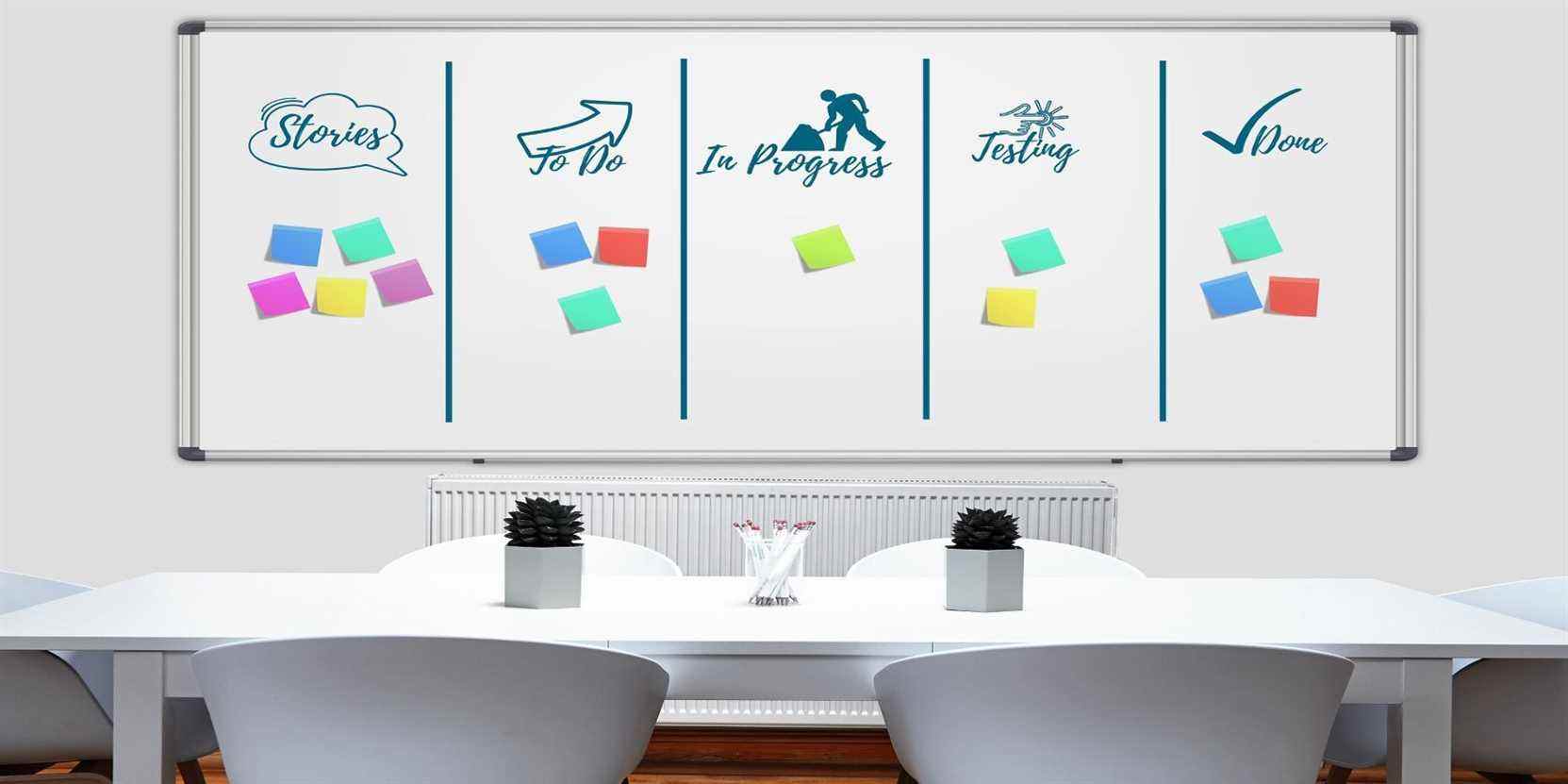De plus en plus de lieux de travail utilisent les avantages de la collaboration virtuelle. Heureusement, il existe une abondance d’applications et de logiciels fantastiques parmi lesquels choisir. Les applications de tableau numérique sont un moyen particulièrement efficace de rassembler des équipes pour un travail productif.
Cependant, lequel devriez-vous choisir avec tant d’entre eux là-bas? Dans cet article, nous allons explorer quatre applications de tableau virtuel, leurs fonctionnalités et la meilleure façon de les utiliser pour rationaliser la participation au projet et au travail.
1. Palette
Le premier sur la liste est Padlet, qui possède probablement le plus de fonctionnalités parmi toutes les autres applications mentionnées ici. Lorsque vous créez un « padlet » (un tableau), vous pouvez choisir parmi sept dispositions distinctes, y compris Otous, flux, grille, étagère, carte, toile, et Chronologie.
Une fois que vous avez sélectionné votre modèle préféré, vous pouvez commencer à ajouter des messages en cliquant sur le rose Plus connectez-vous dans le coin inférieur droit de votre écran. Padlet est une excellente option pour la collaboration et la planification en ligne, car il vous permet de télécharger presque tous les types de fichiers, tels que Microsoft Office, des fichiers Google, des images, des vidéos (et l’intégration de vidéos YouTube), des liens vers des sites, des GIF et bien plus encore.
Le partage de votre padlet se fait facilement, en cliquant Partager en haut à droite de votre écran. Il offre de nombreuses façons de le faire, du partage d’un lien à la publication sur Google Classroom. Vos collègues pourront ajouter et modifier des publications en temps réel, et tout cela de manière anonyme.
Padlet est un bon choix si vous voulez que les membres de l’équipe plus silencieux apportent leurs idées sans crainte de jugement. Il est également excellent pour gérer plusieurs projets et tenir tout le monde au courant.
Télécharger: Padlet pour iOS | Android | Amazone | Windows (abonnement gratuit et Pro pour 8 $ par mois)
2. Wakelet
Wakelet est une plateforme de curation de contenu qui se double d’un tableau virtuel. Il a été spécialement conçu pour créer et partager du travail et des idées, tout en conservant le plus de simplicité possible.
Wakelet organise son contenu en Les espaces qui contiennent votre Collections. le Collections sont des forums où vous postez votre travail, et vous choisissez parmi cinq Dispositionsy compris Média, Compact, Grille, Mood Board, et Colonne.
L’attrait de cette application est qu’elle est simple à utiliser, ce qui signifie que les messages que vous pouvez publier sont limités à Liens, Texte, Images, Signets, PDF, Tweets depuis Twitter, Youtube vidéos et fichiers de Google Drive et OneDrive. Cependant, il est incroyablement facile pour votre équipe de s’embarquer et de commencer à contribuer. Pour en ajouter d’autres à vos Espaces ou Collections, cliquez simplement sur le bleu Partager bouton en haut à droite de votre écran.
Wakelet est gratuit et vous pouvez vous inscrire au compte personnel ou au compte éducateurs, qui incluent toutes les fonctionnalités ci-dessus. Étant donné que vous pouvez y accéder via tous les navigateurs Web ainsi que les appareils Android et iOS, vous ne devriez avoir aucun problème pour y accéder, où que vous soyez.
Télécharger: Wakelet pour Android | iOS (Gratuit)
Dotstorming est une plate-forme de tableau de collaboration gratuite, où vous et vos collègues pouvez travailler sur des projets et voter sur des idées. Vous pouvez créer un murune Bureau de voteet un Collage, et bien que cette application soit limitée à ces trois, elles sont basées sur un objectif, plutôt que simplement visuellement différentes.
Avec le mur, dotstorming vous permet d’ajouter des messages de style pense-bête, dont vous pouvez modifier la couleur, ajouter du texte et des images. Vous pouvez organiser chacune de ces « notes » comme bon vous semble et les faire glisser sur le tableau pour les organiser.
le Bureau de vote vous permet de Ajouter une carte, sur lequel vos collègues peuvent voter et ajouter des commentaires. le Cartes ont quelques fonctionnalités supplémentaires, y compris la possibilité de télécharger GIF, ajouter Émojis, et insérer Liens.
Lorsque le vote est terminé, vous pouvez commander les cartes en sélectionnant Classement par votes, Classement par commentaireset Classement par ajout. Il y a même une boîte de discussion sur le côté droit de l’écran pour une discussion productive.
le Collage est unique, en ce sens qu’il s’agit d’un tableau blanc virtuel sur lequel vous pouvez dessiner, ajouter du texte, télécharger des images et doté de la fonction de chat. C’est une excellente option pour concevoir des workflows visuels et des idées de brainstorming, et n’est pas limité par les restrictions de mise en page.
Pour commencer à ajouter des contributeurs à vos tableaux, cliquez simplement sur le Partager dans la barre d’outils en haut à droite de votre écran et envoyez le lien.
4. Google Jamboard
Si vous préférez une approche à main levée pour collaborer, Google Jamboard est un tableau blanc interactif numérique qui vous donnera ce dont vous avez besoin. Il a été développé pour fonctionner avec Google Workspace. C’est un choix très accessible si vous travaillez déjà avec des produits Google.
Si vous avez déjà un compte Google, vous pouvez commencer immédiatement sans vous inscrire à quoi que ce soit. Si vous voulez quelque chose de vraiment simplifié, ce tableau numérique est votre meilleur pari, car vous pouvez y accéder depuis le cloud sur n’importe quel navigateur et télécharger n’importe quel fichier depuis Google Workspace, y compris des feuilles de calcul, des images, des documents, des cartes et bien plus encore.
Lorsque vous créez un nouveau Jamboard, un tableau blanc vierge s’affiche. Ici, vous pouvez utiliser le Dessin outil qui offre une Stylo, Marqueur, Surligneur, Brosser, et six options de couleur. Vous pouvez également Effacer, Sélectionner, Ajouter un pense-bête, Ajouter une imageajouter Formesune Zone de texteet utilisez le Laser outil.
Google Jamboard propose également plusieurs arrière-plans parmi lesquels choisir, ou vous pouvez télécharger le vôtre. Comme tous les fichiers Google, le Partager vous permet de le mettre à la disposition de votre équipe, et vous pouvez Présenter à une réunion via Google Hangouts.
Télécharger: Extension Google Jamboard pour Chrome | Android | iOS (Gratuit)
Tableaux de collaboration numérique à portée de main
En matière de travail d’équipe, l’envoi d’e-mails dans les deux sens appartient désormais au passé. Au lieu de cela, l’utilisation de tableaux de collaboration numériques permet un niveau élevé de planification de projet efficace et de travail conjoint, et de garder tout le monde au courant sans effort.
Chacune des applications que nous avons explorées ici offre des outils et des fonctions différents, vous pouvez donc décider lesquels conviennent à vos besoins.
Lire la suite
A propos de l’auteur